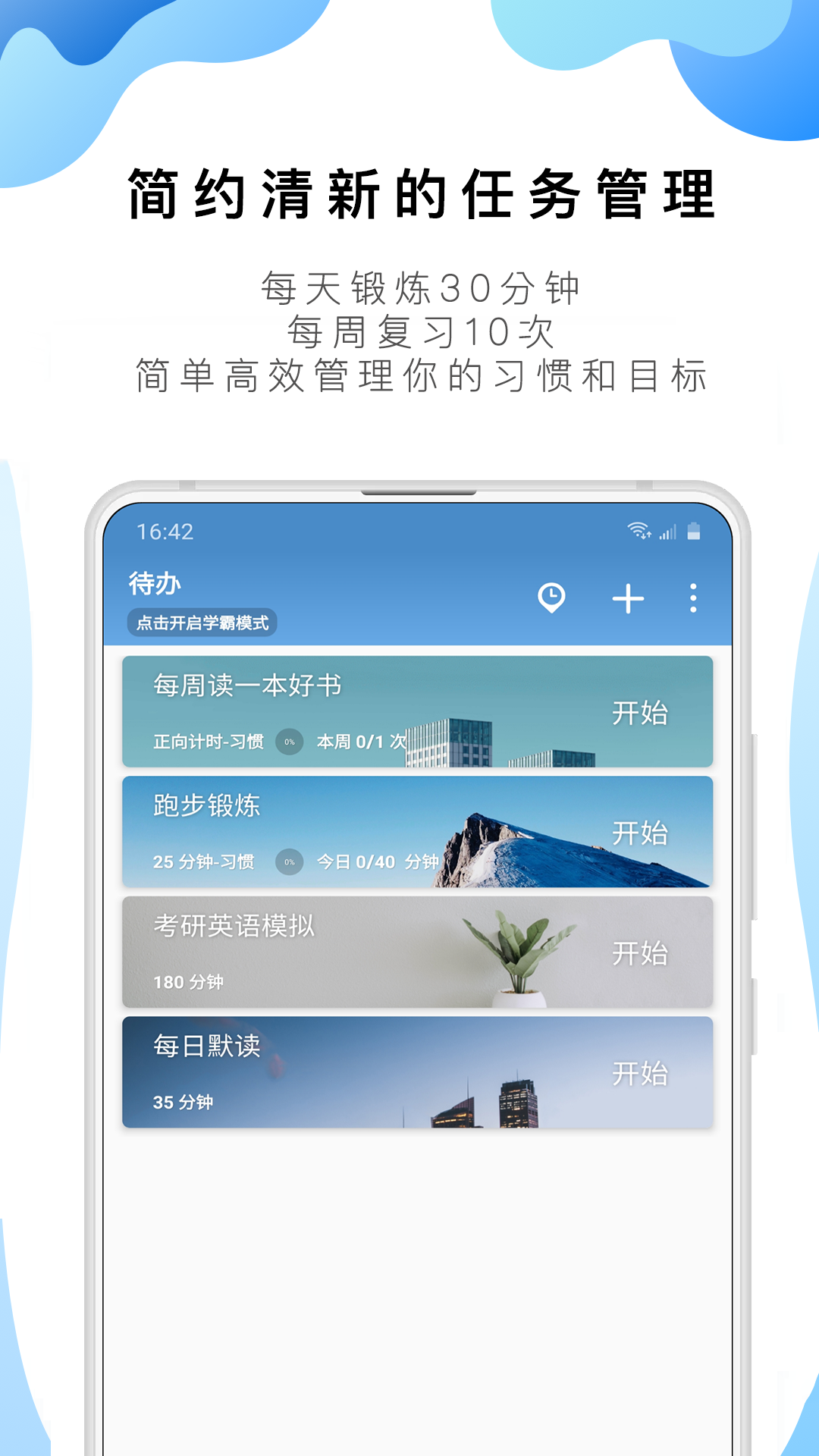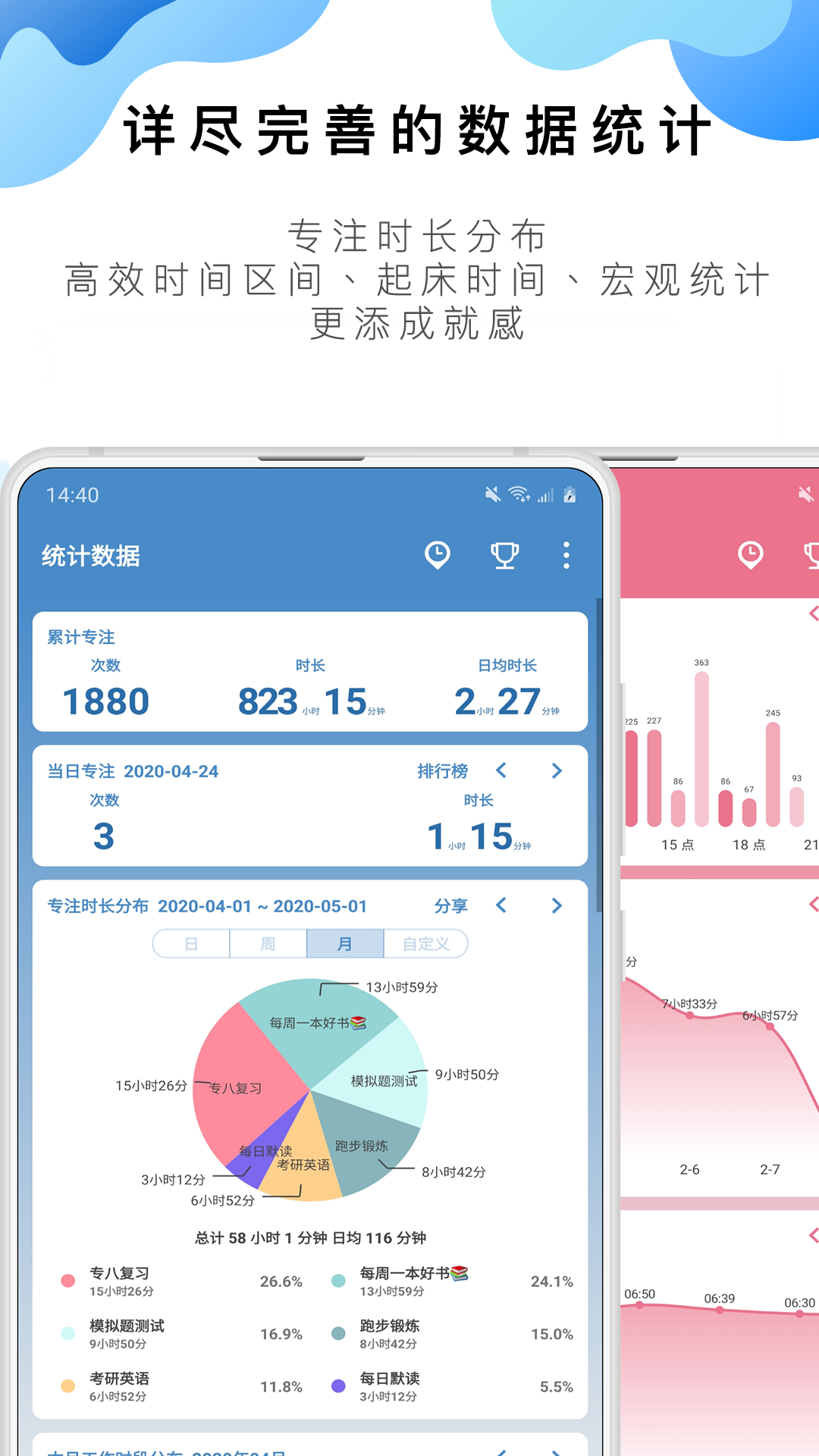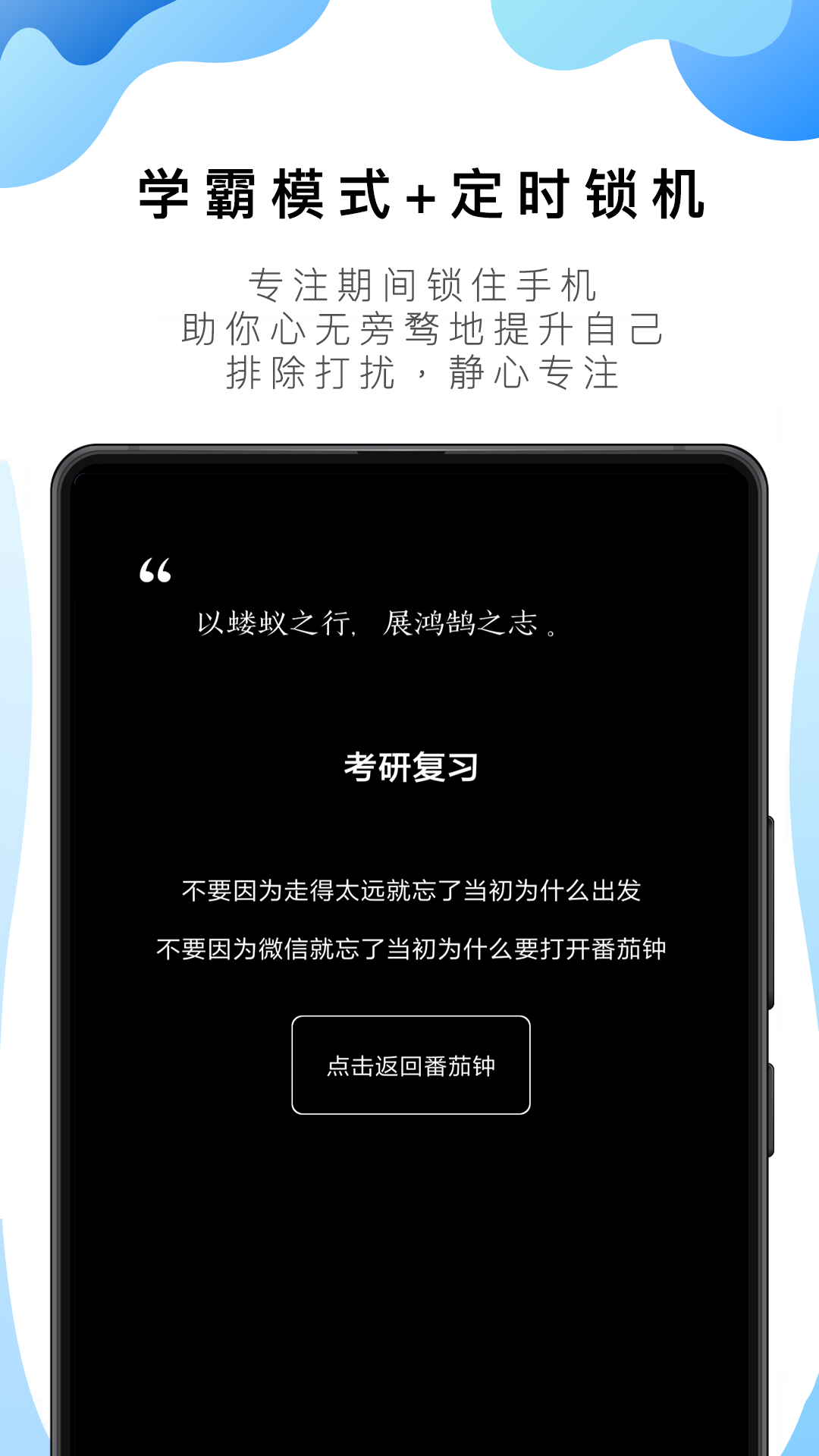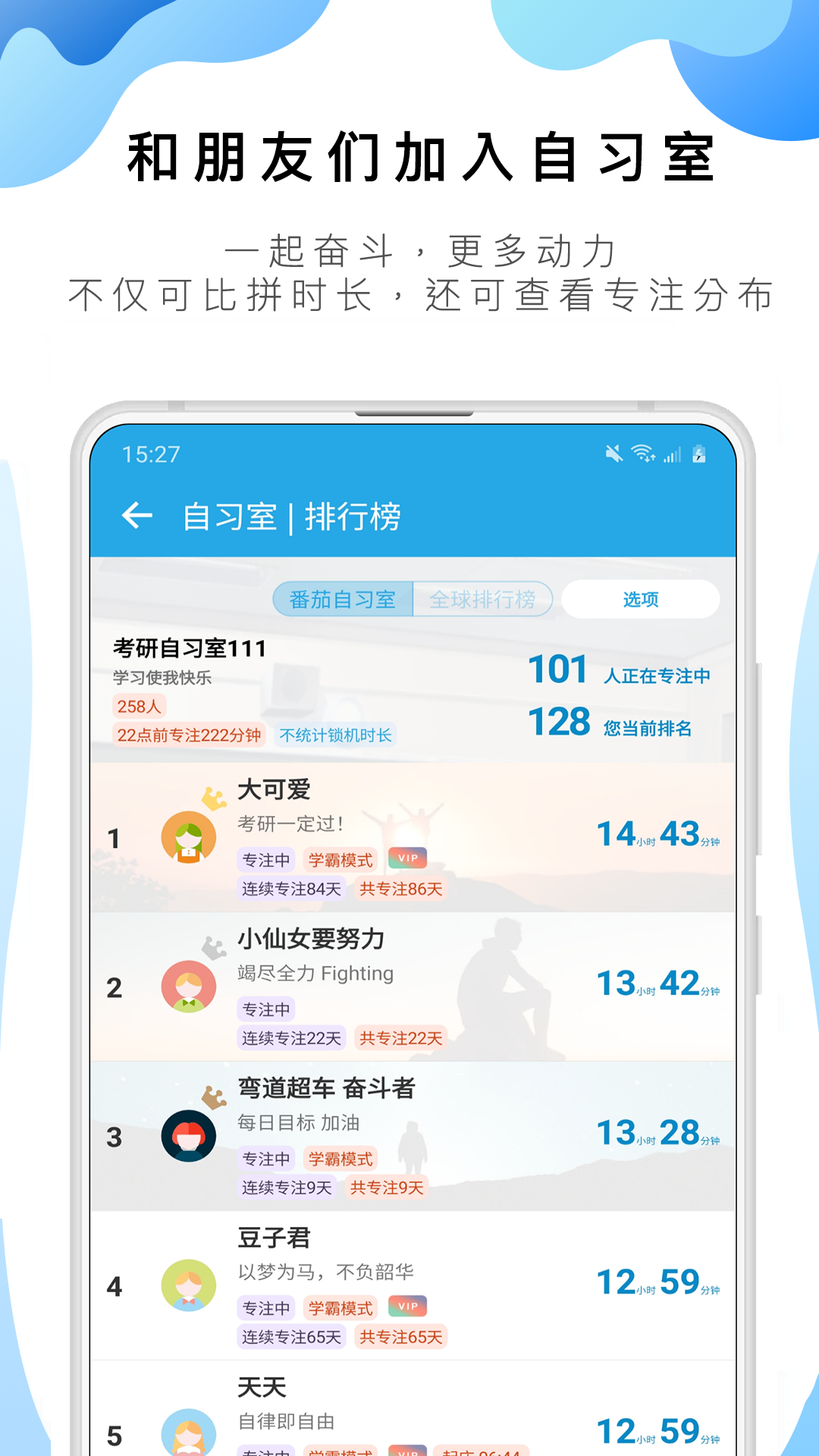番茄ToDo
- 软件语言:中文
- 软件类型:商务办公
- 软件评分:4分
- 软件大小:55.5M
- 软件平台:Android
- 更新时间:2025-04-05
评分反馈

番茄托多(Tomato Todo)可以让您有更多丰富多彩和个性化的时间来挣扎。番茄托多(Tomato Todo)井井有条且宽敞,锁屏番茄时钟更为直接,以检查进度。它还可以使学术模式防止任何不必要的干扰。
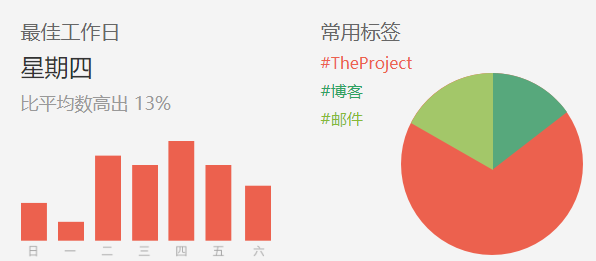
番茄TODO功能特色:
1。简单样式
结合托管主义者和pomodoro工作方法将使您的一天在计划中度过一段时间。
2。完成功能
待办事项清单,番茄时钟,重复选项,点提醒,工作数据分析和显示,云同步,个性化设置(背景声音,背景颜色,番茄时间,休息时间)和其他功能都可以使用,仅适用于认真的生活。
3。极简主义风格
接口简单而美丽,操作逻辑清晰又简单,学习成本为0。优化大多数操作并将它们与流畅的动画连接起来,以简化操作过程。
4。全部免费
高级版本和常规版本之间没有区别,因为高级版本应该具有番茄托多。
番茄TODO特点:
第一种形式:学术主模式,它可以阻止您在焦点计时器期间打开其他娱乐应用程序分散注意力
第二个公式:有效的番茄时钟,常规倒计时和随意记录,以及水平屏幕页面转时时钟沉浸式体验。用白噪声和令人愉悦的番茄时钟海报的冥想可以帮助您有效地集中精力。同时,您可以自定义番茄时钟,休息和周期数等的持续时间。
第三类:定时锁定机可以在指定的时间内牢固地锁定电话,并避免在手机聚会中熬夜
方程式4:完整的数据分析为您带来了很好的成就感,同时分析您的有效时刻。它还提供每日,每月和月的分析以及详细的历史记录
样式5:番茄书房,在集中期间与朋友竞争
方程式赛车:番茄时钟结合了习惯性功能,可以规定每日,每周和每月的焦点时间目标,并整合10,000小时的理论,以使焦点更有效
样式7:个性化,卡背景图片背景海报背景颜色,创建自己的自我完善助手
极简主义风格:接口简单而美丽,操作逻辑清晰又简单,学习成本为0。优化大多数操作以与流畅的动画连接以简化操作过程。
Pomodoro技术是Francesco Cirillo在1980年代建立的时间管理方法。该方法使用计时器将一般25分钟的工作时间和5分钟的休息时间分开,这些时期称为pomodori,这是意大利语pomodoro的复数。
Pomodoro工作方法的关键是计划,跟踪,记录,处理和可视化。在计划阶段,根据优先事项将任务放在“今天要做”列表中。这允许用户估算每个任务的工作量。当每个番茄时间结束后,记录结果以提高参与者的成就感,并为未来的自我观察和改进提供原始数据。
计划:每天的待办事项清单都在您手中。
记录:每个完成都将记录并同步到云,并且可以随时查看
处理:根据您的工作时间安排适合您的番茄时钟的长度
可视化:随时以图形方式观看焦点
番茄TODO亮点:
1,效率=浓度,
基于Pomodoro工作方法,可以帮助您集中精力。尝试之后,您将知道这是一种有效的时间管理方法。
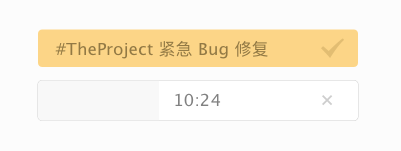
2。简单而强大的任务列表
轻巧的任务列表功能,并通过特殊语法提供了#tag,重要性和快速顶部之类的功能。升级的高级版本还可以获得高级功能,例如子任务,提醒,重复,估计的番茄计数和笔记。
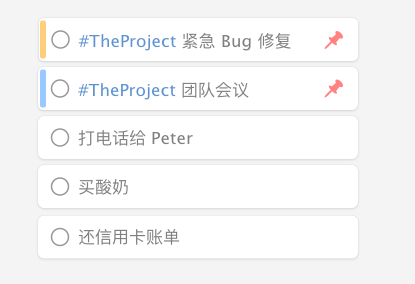
3。使工作记录组织
每个番茄时间结束后,刚才记录工作内容,以便可以追踪工作内容。高级版用户还每周都有图片和文本报告。
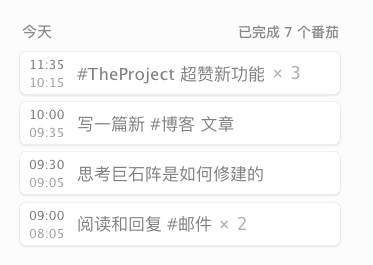
更新内容:
=刷新和无广告·快速开始·学术硕士必不可少的=
- 添加了一些新的焦点背景海报
- 在某些模型上优化帮助功能
- 优化一些功能性体验
最新更新:
- 新的桌面小部件在这里,您还可以自定义组件的背景或透明度[My-Desktop Widget options]
- 右上角的菜单按钮升级到快捷菜单,使操作更加方便
- 添加了每周的重点概述功能,以彩色的时间块的形式直观地查看本周的焦点记录,从而增加了成就感
番茄TODO使用方法:
1。使用它的最简单方法
您只需要单击主界面右上角的添加按钮,在弹出式添加对话框中输入要执行的操作的名称,然后单击“确定”以成功添加。添加成功的待办事项将显示在主界面上。如果要启动番茄时钟,请单击卡上的“开始”按钮。
2。如何添加定时提醒
按住待办事卡,在弹出菜单中选择“定时提醒”,然后设置提醒时间。请注意,许多手机将由于节省功率而在后台终止番茄todo的过程。此时,提醒将无法正常工作。请参阅下面的帮助文件进行操作。建议您不要使用任何第三方软件作为提醒。使用手机随附的闹钟和日历是最安全的。
3。如何使用长期计划
长期计划是一个有力的习惯功能。这里有一些小例子可以帮助您使用。
*小敏计划在6月1日之前完成健身计划,并希望每次健身30分钟,总共锻炼100次。设置如下:
在项目名称中输入“健身”,单击“自定义”,然后在下面的单个时间设置中输入“ 30”
在“计划数量”输入框中输入100,在下面的测量单元中选择“时间”,将截止日期设置为6月1日,然后单击“确定”。
接下来,小敏只需要在健身期间开始这件事。待办事项完成后,该应用将自动计算时间并在卡上显示进度栏。单击卡还可以看到更多详细的进度。
*小明希望在明年6月成为一名软件开发工程师,因此他想每次编程50分钟时教自己10,000小时。设置如下:
在项目名称中输入'程序',在下面的单个时间设置处单击“自定义”,然后输入“ 50”
在“计划数量”输入框中输入600,000,然后在测量单位下方选择“分钟”(600,000分钟等于10,000小时)。将截止日期设置为明年6月1日,然后单击确定。
接下来,小敏只需要在编程过程中启动此待办事项。待办事项完成后,该应用将自动计算所花费的时间并在卡上显示进度栏。单击卡还可以看到更多详细的进度。
*小明希望在6月的大学入学考试之前完成审查物理学。物理书中有28章,每次我想评论40分钟。设置如下:
在项目名称中输入“查看物理”,单击“自定义”,然后在下面的单个时间设置中输入“ 40”。
在“计划数量”输入框中输入28,选择下面的“定制测量单元”,在弹出式量词输入框中填写“章节”,将截止日期设置为6月1日,然后单击“确定”。
接下来,小敏只需要在审核期间开始这件事。待办事项完成后,该应用程序将弹出一个盒子,并要求小敏填写本评论中已完成了多少章。单击卡以查看更多详细的进度。
4。学术大师的模型是什么?如何使用它?
打开学术主模式后,将阻止手机打开其他在番茄时钟进行时未设置在白名单上的应用程序,该应用程序适合于学术硕士。
使用方法:只需在设置学校模式下打开即可。您还可以在打开后设置白名单,以避免阻止您不想阻止的应用程序。
5。如何使用NAP功能?
午睡是一种结合冥想和冥想的轻松方式。只要根据屏幕上的提示放松自己即可。每天持续放松可以提高注意力。
6.什么是白噪声?有什么用?
白噪声是可以使人们放松和镇定的音乐,包括自然的声音,人声等。您可以在设置工作背景音乐中打开。
7。主界面上有待办事项和待办事项。如何仅显示其中一个?
您可以在设置- 外观主题设置- 自定义主接口。
8。如何关闭主界面的卡背景?
您可以在设置- 外观主题设置- 动态卡背景。
9。如何显示锁定屏幕接口?
您可以在设置锁屏幕番茄时钟上打开锁定屏幕显示开关。有些型号需要在正常使用安全中心之前打开“在安全中心的锁定屏幕上的显示”。
番茄TODO常见问题:
1。为什么第二天完成的工作未完成?
如果您在创建新的待办事项时选择“每日”,则每日完成状态将被刷新。番茄托多(Tomato Todo)是一个习惯性的应用程序,因此您每天要做的待办事项肯定会刷新。
2。为什么第二天有些待办事项消失?
如果您在创建新的待办事项时选择“今天”,则第二天代理商将消失。
3。关于被杀死的软件过程,番茄铃在锁定屏幕后停了下来,提醒将在点响起之前不会响起,等等。
请检查是否有任何安全软件可以防止番茄托多打开自己,或清洁锁定屏幕,并在锁定屏幕上使用睡眠。例如:Green Guardian,360 Security Guard,LBE Security Master等。
小米用户请输入安全中心授权的管理管理管理,该管理随附您的手机,以允许番茄todo自开始。并打开设置- 其他高级设置- 电池和性能- Shenyin模式- 应用程序配置单击以选择番茄托Do,然后单击无限。
华为用户请:1。输入移动管理人员自发管理自己自我自我自我自我自身自我自我自我自身自我自我自我自身自我自身自我自我自身自我自身自身自我自身自身自我自我自身自身自身自身自身自身自身自身
2。返回到手机管家的主界面,单击右上角的设置按钮,单击受保护的应用程序,然后选择西红柿托多。
3。在背景中切换任务窗口时,按TODO长,然后将其放置。查找打开的“功耗详细信息”对话框窗口:关闭屏幕后检查运行设置。
在进行任务时,如果手机没有太多可用的内存,请不要启用太多的背景程序(一个或两个合适)。与支撑式和微信不同,没有保持阳性唤醒机制的应用很容易被杀死。
4。应该放入待办事项中吗?
如果您要添加的项目是单个的,则可以考虑将它们放入“待办事项”界面中。相反,如果它们是系统的或高度分类的,请创建一个符合此问题属性的新待办事项集,然后将项目放入“待办事项集”中。待办事项中心的待办事项可以连续执行,也可以设置为不连续。
5。未来计划的作用是什么?
从长远来看,您可以在这里放置未来的目标或计划。未来计划中的运营与托多的行动相同。拖动卡或按卡片很长时间来调用菜单以进行标记或删除。
6.如何查看您完成的待办事项?
单击“我的统计信息”,单击“统计信息”页面上方的“时钟”图标以输入历史页面,您可以查看已完成或中断以改善工作方式的记录。
7。关于广告问题
该软件将在不引人注目的地方带来两个小型横幅广告,以提供服务器的费用,并且不会影响使用,请原谅我。您还可以单击最新版本中的“设置” - “删除广告”以删除广告。
8。在激活或卸载或重新安装后,您仍然需要激活它吗?
不,输入以前的激活代码以继续激活。
9. Vivo-为什么定时锁定机有时不按时进行,没有提示在计时结束后的正时校准提示,或者在锁定锁定时间锁定一段时间后,系统被系统清洁?
在这种情况下,该软件通常由手机系统清洁或冬眠。单击此处以检测权限,并根据提示依次提供所有权限。
10。锁定机器后屏幕是否卡住?还是无法打开白名单应用程序?
答:新的体内系统采用了独特的许可限制。如果您遇到无法打开白名单应用程序的问题,请单击此处查看如何进行设置。
11。总是想绕过学校模型或锁定机的监督?
答:改进强制性选项可能会对您有所帮助。
12.为什么启用了学术主模式,但仍然能够打开其他应用程序?
答案:单击此处以启用学术主模式的故障检测。
13.如何在多个设备上使用软件?
答:单击此处转到备份和恢复页面以了解更多信息
14.打开学术海盗模式后,您仍然可以从多任务列表中滑动该应用程序,以清理程序并避免学术海盗模式。如何解决?
答:您可以单击此处以启用改进学术模式的强制性选项。
15。快速锁定手机后,Vivo仍然可以打开所有软件吗?
答:这是典型的情况,无需允许浮动窗口。您可以单击此处仔细检查是否允许启用许可。
番茄todo怎么设置锁机
1。单击以打开应用程序

2。单击输入锁定界面
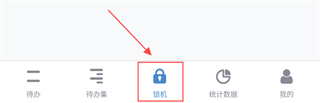
3。单击锁定计算机设置
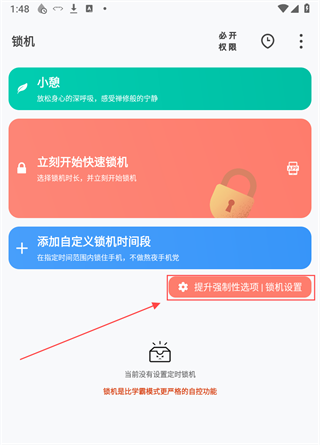
4。单击锁定机相关的设置
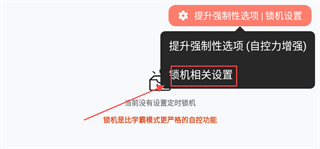
5。进行自定义设置
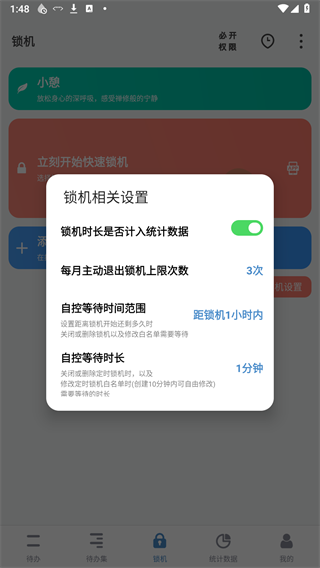
番茄todo如何增添未来倒计时
1。首先访问下面右侧的[数据统计]接口,单击右上角的[快捷菜单]按钮
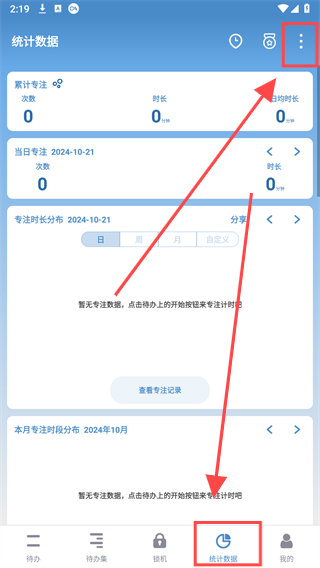
2。在弹出窗口中选择[未来倒计时]功能

3。输入界面,然后单击右上角的[添加]按钮
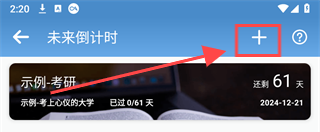
4。输入名称,描述,然后在弹出窗口中设置时间,最后单击[确定]按钮
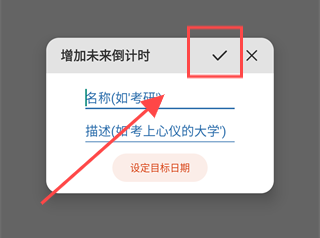
番茄ToDo如何添加小组件到桌面
1。步骤1:首先打开手机桌面,然后切换到编辑模式。切换方法如下:
华为:用两个手指捏桌面,或按桌面上的空白空间
小米:在桌面上有两个手指,或者长在桌面上的空白空间
Oppo:桌面上的双手手指(请注意,上下揉捏的成功率将更高,而不是对角线揉捏)
viv0:长按桌面上的空白(某些旧型号在桌面上,按下手机左下角的菜单按钮)
Meizu :长按桌面上的空白空间
其他品牌是相似的,它们总是被压在台式机上,并由自己使用或在台式机上捏。
2。第二步是选择“窗口小部件”,“窗口小部件”或“窗口小部件”或“服务卡”,“桌面卡”(每个系统的名称相似),
华为Hongmeng 3和Honor的新系统需要滑到页面底部,然后单击“窗口小部件”或“经典小部件”按钮
找到番茄托多的小部件,如:的图所示
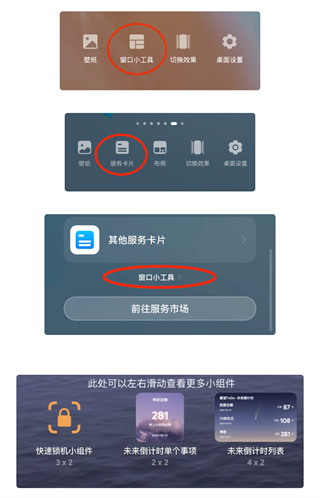
3。步骤:按并握住任何番茄木材小部件,然后拖动(请注意,它在拖动而不是单击)到桌面上的空白空间。效果如图所示(您还可以在[my-desktop widget选项]中自定义其他背景图像。如果您找不到此菜单,请转到应用程序市场升级到版本10.2.9.9.51或更高版本):):

更新日志
V10.2.9.280版本
=刷新和无广告·速度启动·学习者足够=
- 支持本月的关注热图小部件
- 支持在历史时间表页面上弥补床或睡眠登机手续
- 添加白名单时支持搜索和搜索
- 优化主题颜色功能体验的设置
- 优化一些功能性体验
- 支持修改历史时间表上的记录名称
-
舞台为我闪耀《如梦下弦月》今日安卓渠道首发
明星养成互动手游《如梦下弦月》今日首发。在游戏中,你将以练习生的身份逐梦娱乐圈,从选择从艺路线开始,应对训练时的机遇与挑战,在种类繁多的通告中磨练...
2024-05-06 - [单机游戏攻略] 往日不再怎么慢动作开枪 05-06
- [单机游戏攻略] 文明6前期怎么爆产能 05-06
- [单机游戏攻略] 永劫无间每周任务什么时候刷新 05-06
- [单机游戏攻略] 英雄无敌5半人马怎么打 05-06
- [单机游戏攻略] 永劫无间怎么开专属印记页 05-06
- [单机游戏攻略] 永劫无间宝藏在哪 05-06
- [单机游戏攻略] 流星蝴蝶剑哪个人物好用一点 05-06
- [单机游戏攻略] 第二银河虫洞区域怎么分辨 05-06
- [单机游戏攻略] 流星蝴蝶剑剑风技能怎么放 05-06
- [单机游戏攻略] 第二银河开局选什么国家 05-06
- 感“蟹”季来袭!《生死狙击2》中秋版本前瞻 2024-05-06
- 网易史诗级开放世界魔幻冒险手游《龙之灵域》首曝,以龙之名,护吾之地! 2024-05-06
- 双槽来了!《战争与文明》太空2.0版本更新! 2024-05-06
- 《Project 24/36》更名《时序残响》,最新PV公开 2024-05-06
- 传奇赛车现身嘉年华《极限竞速:地平线5》跨越67年邂逅经典 2024-05-06
- 杨戬跨界出征《封神榜》×《新神榜:杨戬》壕送电影票! 2024-05-06
- 全民国风电竞,夏日送冰峰!2022无差别挑战赛落下帷幕! 2024-05-06
- 《巅峰坦克》2022星路冠军杯赛启动 巅峰之上热血再燃 2024-05-06
-
内购破解版游戏盒子排行榜
[手游专辑]共9款
- 1 战双帕弥什隐藏剧情怎么触发 05-06
- 2 《Project 24/36》更名《时序残响》,最新PV公开 05-06
- 3 攻城掠地宝石技能怎么获得 05-06
- 4 全民国风电竞,夏日送冰峰!2022无差别挑战赛落下帷幕! 05-06
- 5 三国志战略版虎帐加什么兵 05-06
- 6 往日不再怎么慢动作开枪 05-06
- 7 全民奇迹战士物理攻击怎么提升 05-06
- 8 双槽来了!《战争与文明》太空2.0版本更新! 05-06